
| SpaceClaim Ayuda en línea |

|
La herramienta Caras faltantes automáticamente detecta y llena las caras faltantes en un objeto. Esta herramienta se debe usar para encontrar caras faltantes en diseños importados.
Utilice la herramienta Llenar para rellenar las caras cuando sabe dónde deberían estar los bordes de la nueva cara. Utilice la herramienta Caras faltantes para identificar las caras faltantes y rellenarlas automáticamente o elegir qué caras faltantes se crearán.
para rellenar las caras cuando sabe dónde deberían estar los bordes de la nueva cara. Utilice la herramienta Caras faltantes para identificar las caras faltantes y rellenarlas automáticamente o elegir qué caras faltantes se crearán.
Como medida de precaución, si su diseño incluye bucles de bordes abiertos, primero asegúrese de que los bucles no sean simplemente partes importadas que se puedan haber diseñado como cuerpo de superficie con regiones abiertas.
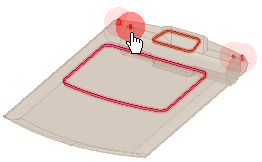
Haga clic en ![]() Caras faltantes en el grupo Solidificar que se encuentra en la pestaña Reparar.
Caras faltantes en el grupo Solidificar que se encuentra en la pestaña Reparar.
La herramienta detectará y resaltará en forma automática las caras faltantes, tal como se muestra arriba.
Seleccione los objetos que desea modificar:
Utilice el comando de herramienta Seleccionar problema para seleccionar las áreas resaltadas que desea modificar. El cursor cambiará a una mano cuando mueva el cursor sobre el área problemática. Este comando de herramienta está activo en forma predeterminada.
Utilice el comando de herramienta Seleccionar geometría para seleccionar los bucles de bordes que no se detectaron en forma automática.
Establezca las siguientes opciones:
Ángulo mínimo: el ángulo mínimo entre todos los pares de bordes cercanos en el bucle de borde de la posible cara faltante.
Distancia mínima: la distancia mínima entre todos los bordes en el bucle de borde de la posible cara faltante.

|
La herramienta busca las caras faltantes que cumplen con ambas medidas mínimas. |
Llenar : corrige la cara faltante extendiendo las caras cercanas hasta que se intersecan.
: corrige la cara faltante extendiendo las caras cercanas hasta que se intersecan.
Parche: corrige la cara faltante creando una cara nueva mediante los bordes de unión de las caras cercanas. Para reparar los bucles de bordes, seleccione Parche e inserte una nueva cara combinada. Esta nueva cara incluirá cada cara cercana tangente relevante, lo cual le permitirá cerrar los bucles de bordes seleccionados con la superficie interna más suave posible para crear un diseño más realista.
Probar ambos: corrige la cara faltante extendiendo las caras cercanas. Si eso no funciona, SpaceClaim intentará rellenar mediante la creación de un parche.
Permitir caras múltiples: corrige un vacío en la superficie con dos o más caras faltantes.
Haga clic en Siguiente o Anterior para ver cada problema identificado y resaltarlo.
Seleccione Zoom para ajustar si quiere que se amplíe en forma automática el problema en el área de diseño cuando hace clic en Siguiente o Anterior.
Haga clic en el comando de herramienta Completar.
SpaceClaim crea una cara nueva utilizando el método seleccionado en el panel Opciones.
Los siguientes comandos de herramienta lo guían a través del proceso:
|
|
El comando de herramienta Seleccionar problema está activo de forma predeterminada. Este comando de herramienta lo ayuda a seleccionar las áreas problemáticas que detecta la herramienta en forma automática. |
|
|
El comando de herramienta Seleccionar geometría le permite seleccionar los bordes entre caras que no se detectaron en forma automática. Mantenga presionada la tecla Ctrl para seleccionar bordes múltiples o realizar un cuadro de selección en el área de diseño. |
|
|
El comando de herramienta Descartar problema le permite excluir áreas de la selección y reparación. |
|
|
El comando de herramienta Completar crea caras nuevas en las áreas resaltadas. |
Las siguientes opciones se encuentran disponibles en el panel Opciones:
|
Ángulo mínimo |
El ángulo mínimo entre todos los pares de bordes cercanos en el bucle de borde de la posible cara faltante. |
|
Distancia mínima |
La distancia mínima entre todos los bordes en el bucle de borde de la posible cara faltante. |
|
Corrige la cara faltante extendiendo las caras cercanas hasta que se intersecan. |
|
|
Parche |
Corrige la cara faltante creando una cara nueva mediante los bordes de unión de las caras cercanas. Las caras con un gran nivel de detalle en un límite pueden presentar uno o más bordes cortos. Para aplicar un parche suave en un límite, los bordes cortos se eliminan en forma automática cuando se aplica el parche. |
|
Probar ambos |
Corrige la cara faltante extendiendo las caras cercanas. Si eso no funciona, SpaceClaim intentará rellenar mediante la creación de un parche. |
|
Permitir caras múltiples |
Corrige un vacío en la superficie con dos o más caras faltantes. |
© Copyright 2015 SpaceClaim Corporation. Todos los derechos reservados.